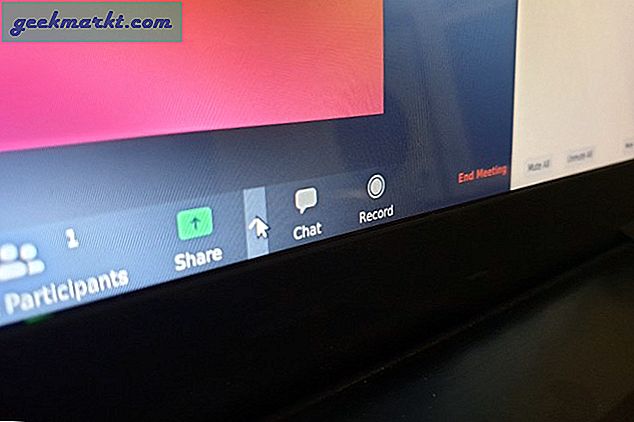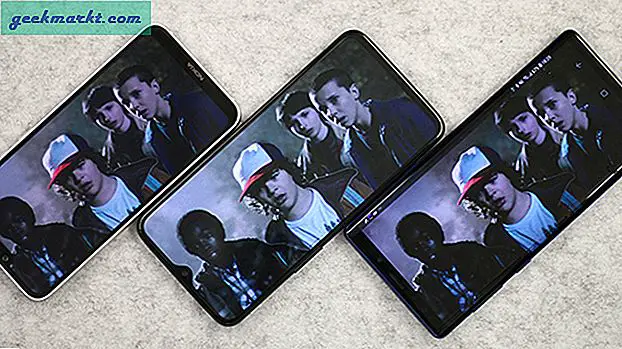Jag ska vara ärlig, jag är inte grafisk formgivare på något sätt, jag känner bara lite till Photoshop och får fortfarande massor av förfrågningar om att skapa bannerannonser för Facebook och Instagram. Det är mest från mina avlägsna släktingar men det räknas fortfarande. Jag ville ha ett verktyg som låter vem som helst utforma och jag kan inte betona 'någon' tillräckligt. Den borde ha färdiga mallar, en samling designelement, en rik redaktör med ett ganska intuitivt gränssnitt som passar alla. Med denna checklista i åtanke snubblade jag på Crello.
Crello är ett designverktyg som låter dig skapa bilder för sociala medier, annonser, banners, affischer, e-post osv. Inte bara Crello låter dig skapa bilder utan också animerade projekt. Den har ett stort bibliotek med designformat som är till nytta för första timers och till och med erfarna designers som vill skapa ett snabbt projekt. Du kan enkelt skapa invecklade mönster med den visuella redigeraren i din webbläsare. Det finns många funktioner som hjälper dig att skapa ett professionellt designprojekt och vi kommer att ta en detaljerad titt på alla dem i den här artikeln. Låt oss vara.
Komma igång
Crello är inte bara kraftfull, men den är också mycket användarvänlig. Det är ett onlineverktyg så att du inte behöver ladda ner ett program på din dator för att köra det. Du måste bara skapa ett konto och börja använda tjänsterna på skrivbordet tar det bara fem minuter att ställa in allt. Det fungerar bara på skrivbordets webbläsare från och med nu och det finns inget sätt att köra den på en iPad eller mobil.
För att komma igång med ditt projekt, välj ett designformat på instrumentpanelen. Crello har runt 40 format tillgängliga, allt gratis. Du hittar de flesta populära format för Facebook-inlägg, Instagram-berättelser, affischer, omslag, YouTube-miniatyrer etc. Om dina krav inte passar i någon av dessa befintliga mallar kan du skapa din egen anpassade layout med alternativet Ange dimensioner .
Läs också: Lightroom v Snapseed: Vilket är bättre?

Redaktören ser ren ut med arbetsytan till höger och alla verktyg sitter snyggt på vänster och övre kant. Du kan enkelt lägga till designelement som mallar, foton, bakgrunder, texter och objekt från alternativmenyn. Placeringen av alternativ gör det lättare att nå utan att blockera arbetsytans vy. Crello har också en inbyggd filhanterare som lagrar dina personliga bilder, teckensnitt, favoriter och köpta artiklar.
Sökdesigner
Att upptäcka nya mönster på Crello är ganska enkelt med tanke på att de har en samling på mer än 6000 gratis designmallar. För att hitta en design på Crello, klicka på fliken Designs och välj den som passar dina behov. Du kan filtrera resultat baserat på kategorier eller söka i Crello-databasen med sökfältet.

För att använda en design, dra helt enkelt designen till arbetsytan från listan. Alla element i designen är redigerbara inklusive text och grafik. Du kan använda mallen som den är eller göra nödvändiga ändringar för att forma den till din idé.
Lägg till foton och bakgrunder
För att skapa en iögonfallande design behöver du bilder och Crello har en enorm samling av både fria att använda och betalda resurser. De hävdar att de har en databas av 60 miljoner foton som du kan använda direkt från webbredigeraren. Du kan upptäcka bilder baserat på kategorier, pris eller ladda upp dina egna. Dra bilden till arbetsytan och använd den i din designmall. Du debiteras endast om du använder några betalda element i din design som är riktigt bra för nybörjare.

Animerad design
Animerad design (sparad i MP4-format) är den senaste iteration för design på sociala medier. Det är mer estetiskt tilltalande, mer engagerande och mindre tråkigt. Du kan säkert fånga mycket fler ögonbollar om du väljer att använda ett animerat inlägg. Att designa ett animerat inlägg är lika enkelt som att skapa ett vanligt inlägg. Istället för att välja ett bilddesignformat, välj helt enkelt en animerad designmall som Instagram Video Story, Facebook-inlägg eller helt enkelt ett animerat inlägg från instrumentpanelen.
När du väljer att skapa ett animerat projekt förblir allt detsamma i redigeraren förutom fliken Foton och bakgrunder. Dessa flikar ersätts med media och animationer, fliken Media visar ett bibliotek med videor som du kan använda för att inkludera i ditt projekt. Fliken Animationer har animerade bakgrunder och objekt som kan användas som ersättning för statiska bakgrunder och objekt.
Denna funktion är inte tillgänglig i gratisversionen, du måste uppgradera till Pro-versionen för att ladda ner det färdiga projektet. Men du kan fortfarande skapa och se en vattenstämplad version för att få en uppfattning om det slutliga utseendet på ditt projekt. Här är ett exempel på animerad design som jag skapade på Crello.
Infoga texter och objekt
Text och grafik har ett symbiotiskt förhållande i en bra design och styling av texten är lika viktigt som själva innehållet. Du kan lägga till text i designen från textfliken genom att välja den i listan med alternativ. När du drar och släpper en text till projektet öppnar Crello en popup-meny för att ändra texten. Du kan ändra styling, typografi, färg och storlek. Även om det finns många snygga teckensnitt att använda kan du alltid ladda upp dina egna teckensnitt till Crello. Det enda du bör tänka på är om det uppladdade teckensnittet raderas skulle texten ersättas med ett standardteckensnitt.

Du kan lägga till rubriker, brödtext, fototext och emblem till ditt projekt från textmenyn. Emblemen är generiska logotyper som du kan redigera för att skapa anpassade logotyper för din design. Crello har alla typer av emblem som bagerilogotyper, fotbollslag, rabattkoder etc. Det har också ett bibliotek med enkla designelement som former, linjer, ikoner, illustrationer, ramar, klistermärken och ramar. Crello har cirka 12000 vektorobjekt som du kan använda och inkludera dessa element för att ge din design mer definition.
Filhanterare
Även om Crello saknar integration med molnlagringstjänster som Google Drive, OneDrive, iCloud, etc. har den fortfarande en anständig filhanterare som lagrar dina uppladdade bilder, teckensnitt, favoriter och köpta artiklar. Det håller dem sorterade i olika flikar där du enkelt kan komma åt med bara ett klick. Du kan sortera filerna i mappar för enkel upptäckt vilket är viktigt om du har flera filer uppladdade till Crello.

Det finns dock en gräns för hur mycket du kan ladda upp, gratisversionen låter dig ladda upp 50 bilder till Crello, avancerad version har en gräns på 1000 bilder och obegränsad för Pro-användare. Alla bilder som laddas upp har en storlek på 50 MB.
Redigeringsverktyg
Justera färgeffekter
Med Crello kan du redigera varje lager individuellt och visar redigeringsalternativ i en popup när du klickar på ett lager eller ett element. Ångra och zooma-funktionerna finns längst ner vilket gör att du kan zooma in på ditt projekt och ångra ett misstag. Du kan justera ljusstyrka, kontrast och använda ett färgfilter. Det inkluderar också avancerade alternativ som mättnad, X-process, vinjett, nyans och oskärpa som du kan hoppa över om du inte vet vad det är och använder förinställda färgeffekter istället.

Justera transparens
Här är ett snabbt tips när du utformar ditt första projekt, håller sakerna subtila och din design ser mer professionell ut. Om du håller elementen helt synliga kan det komma att bli för starkt. För att mildra saker kan du justera transparensen för varje lager i redigeraren. Klicka bara på ett element i arbetsytan, popup-menyn visar ett transparensalternativ, klicka och justera skjutreglaget för att ändra lagrets transparensnivåer. Du kan också göra detta för flera lager samtidigt.

Ändra lager
Crello implementerar lager annorlunda än Photoshop. Till skillnad från Photoshop får du inte en separat flik för lagren, det ger dig bara möjlighet att flytta elementet till toppen eller botten av projektet. Detta trots att det tog lite tid att vänja sig vid men jag kan säga att det är bättre för människor som inte har någon tidigare erfarenhet av att designa. Välj bara ett element och tryck på lagerknappen i popup-menyn. Det ger dig två alternativ; flytta framåt och flytta bakåt. Du kan använda den för att flytta elementet till toppen eller botten av duken.

Lås, gruppera och justera element
Crello har några alternativ på toppen som inkluderar Lås, Gruppera, Justera och Fototext. Lås-knappen låter dig frysa element i en design så att du inte förstör den medan du redigerar andra element.

När du arbetar med flera lager och element kan det vara tröttsamt att flytta varje element individuellt eller hålla dem i linje medan du arbetar med andra element. Du kan gruppera lagren tillsammans för att göra redigering lite enklare. Välj enkelt element genom att klicka och dra och klicka på gruppknappen. Du kan också vända elementen horisontellt och vertikalt med hjälp av vändknappen.
Lägg till en fototext
Du får ett brett utbud av teckensnitt i Crello, du kan justera storlek, färg, typografi men ändå ser texterna bra ut, text. Fototext är en fantastisk funktion som låter dig lägga till en anpassad bakgrund på texten. Detta skulle ge din design mycket mer djup när du parar ihop texten med en kompletterande bild. Att använda det för första gången var lite förvirrande först men jag fick snabbt tag på det. Skriv en text och klicka på Fototext, välj nu en bild och dra den över texten för att tillämpa effekten. Det är verkligen så enkelt.
Läsa: Wondershare Fotophire Toolkit Review

Hämtar projekt
Med Crello kan du ladda ner projektet i flera filformat som JPG, PNG, PNG Transparent, PDF Standard och PDF Print. Du kan också dela den direkt till andra sociala medieplattformar. Även om det inte finns några gränser för de kostnadsfria projekten, men om du använder ett betalt element som en bild eller en bakgrund i ditt projekt, skulle Crello visa dig en sista faktureringssida innan du låter dig ladda ner designen.

Höjdpunkter
Crello har lagt stor vikt vid att skapa verktyget för att göra det användarvänligt. Den implementerar Smart Guide som används av professionella verktyg som Photoshop. Det tar i princip bort gissningarna medan du anpassar dina element i projektet. Du kan helt enkelt flytta runt så visas när ett element är i linje med kanten eller till ett annat element. Denna funktion hjälper dig att skapa professionella och geometriskt exakta mönster.

Kortkommandon är en annan bra inkludering som gör arbetet med Crello mycket snabbare och lättare. Den lättåtkomliga guiden längst ner till vänster visar listan över alla tillgängliga genvägar med ett klick på en knapp. De flesta genvägar är standard över designplattformar och OS i allmänhet. Jag föredrar snabbtangenterna framför musen eftersom det hjälper till att göra saker mycket snabbare.
Begränsningar
Crello är ett imponerande designverktyg och det innehåller många funktioner och resurser som gör det till ett utmärkt val för många skapare, men det har några försiktighetsåtgärder. Skiktningsmekanismen tar lite tid att vänja sig vid. När vi försökte lägga till en fototext, tog det några för många försök att få det rätt vilket jag tror kan göras bättre. Det saknar också integration med molnenheter som jag tror borde ha implementerats men istället får vi en grundläggande filhanterare som bara kan lagra upp till 50 bilder.
Du kan bara använda Crello på stationära datorer nu, jag vet att det är så här av design men med enheter som iPad Pro och Samsung Galaxy Note 9 på marknaden kan Crello nå ut till en bredare publik som inte ens äger en dator längre.
Prissättning
Crello är ett prenumerationsbaserat designverktyg som också råkar erbjuda några förmåner gratis. Den gratis versionen är gratis för alltid och kostar bara pengar när du använder ett betalt element i dina projekt. Prenumerationen på Pro kostar 199,99 USD / år. I och med att den här recensionen skrivs ut ger Crello 50% rabatt som förbeställningar och de lanserar en avancerad avancerad plan för $ 39,99 / år.

Slutgiltiga tankar
Crello är påhittig, enkel att använda, snabb och effektiv när du vill ha ett designverktyg som skulle få saker gjort med minimala ansträngningar. Du kan skapa animerade projekt som inte många verktyg på marknaden erbjuder. Det enorma biblioteket med element och foton kommer till nytta när du letar efter det perfekta inlägget på din Instagram. Redigeraren är enkel att använda och de flesta verktyg är bara ett klick bort. Crello kan verkligen hjälpa dig att skapa det perfekta inlägget som skulle fånga många ögonbollar. Precis som alla andra verktyg har den sin rättvisa andel bagage som bristen på stöd för flera plattformar och en buggy Photo Text-funktion. Om vi balanserar fördelar och nackdelar är det tydligt att skalan tipsar om att du köper prenumerationen. Med tanke på de planer de erbjuder, kommer det att vara det skarpaste verktyget i designskuren. Låt oss veta dina tankar i kommentarerna nedan.
Detta inlägg sponsras av Crello.